打印机共享怎么设置?Win11系统共享打印机的步骤详解
原创
2025-06-03 09:14:44电脑知识
1040
在家庭或办公场景中,多台设备共享一台打印机可以大幅提升工作效率。Windows 11系统对共享功能进行了界面优化,但底层逻辑与前代系统一脉相承。本文ZHANID工具网将通过硬件准备、系统配置、网络调试、故障排除四大模块,手把手教你完成打印机共享设置,即使是非技术用户也能轻松操作。
一、共享前必读:三种典型场景与硬件准备场景1:打印机直连主机(USB连接)
适用场景:打印机无网络功能,需通过一台电脑作为共享服务器
硬件要求:主机需保持开机状态,其他设备通过局域网访问
场景2:打印机自带网口/Wi-Fi
适用场景:打印机支持有线或无线连接,可直接接入路由器
优势:无需占用主机资源,24小时在线共享
场景3:跨网段共享(如公司不同部门)
高级配置:需设置静态IP+端口映射,本文末尾将提供扩展方案
基础检查清单:
所有设备连接同一路由器(有线/无线均可)
关闭主机防火墙或添加例外规则(临时测试用)
统一工作组名称:右键【此电脑】→【属性】→【高级系统设置】→【计算机名】确保所有电脑工作组一致(如WORKGROUP)
二、核心步骤:主机端打印机共享配置步骤1:安装并连接打印机
使用USB线将打印机连接至主机,或通过IP地址添加网络打印机
安装官方驱动程序(建议从官网下载,避免使用系统自带驱动)
测试打印:在主机端打印测试页,确认打印机工作正常
步骤2:启用共享功能
按下Win+S搜索【打印机和扫描仪】,找到目标打印机
点击【打印机属性】(注意:非【属性】!)→【共享】选项卡
勾选【共享这台打印机】→ 自定义共享名(建议使用英文,如HP_LaserJet)
点击【其他驱动程序】→ 勾选其他系统版本(如需XP/Win7设备连接)
步骤3:配置网络发现
按下Win+S搜索【高级共享设置】
展开【专用网络】配置:
启用【网络发现】
启用【文件和打印机共享】
关闭【密码保护的共享】(测试阶段建议关闭,正式使用可开启)
步骤4:设置用户权限(关键!)
右键共享打印机→【打印机属性】→【安全】选项卡
点击【添加】→ 输入【Everyone】→ 勾选【打印】权限
高级配置(可选):在【权限】页面可细化管理“管理文档”“管理打印机”等权限
三、客户端连接:三种连接方式详解方法1:通过网络发现自动搜索
在客户端按下Win+S搜索【打印机和扫描仪】
点击【添加设备】→ 等待扫描→ 选择共享打印机→ 自动安装驱动
失败处理:若提示“驱动不可用”,需手动下载驱动
方法2:通过IP地址直连(推荐)
在主机端按Win+R输入【cmd】→ 输入【ipconfig】→ 记录IPv4地址(如192.168.1.100)
客户端按Win+S搜索【添加打印机或扫描仪】→【手动添加】
选择【使用IP地址或主机名添加打印机】→ 输入主机IP→ 选择驱动→ 完成
方法3:通过家庭组(已淘汰)
仅适用于Win10之前系统,Win11已移除家庭组功能
驱动兼容性处理技巧:
通用驱动:HP/Canon等品牌常使用PCL6通用驱动
手动指定驱动:在添加打印机时选择【从磁盘安装】→ 浏览到下载的驱动INF文件
四、高级配置:跨VLAN/子网共享方案场景:当打印机与客户端不在同一网段时(如主机IP 192.168.1.100,客户端IP 192.168.2.200)
解决方案:
路由器配置:在路由器后台设置【静态路由】或启用【UPnP】
主机端配置:
安装【端口转发】软件(如PortTunnel)
将本地打印机端口(通常为9100)映射到公网IP
客户端连接:使用【http://主机IP:端口号】格式添加打印机
企业级方案:
部署打印服务器(如PaperCut NG)
使用Windows Server的【打印管理】角色集中管理
五、故障排除:90%问题靠这五步解决问题1:客户端搜索不到共享打印机
检查1:主机端【网络发现】是否启用
检查2:防火墙是否放行【文件和打印机共享】(入站规则)
检查3:关闭所有设备的V-P-N连接
问题2:提示“无法连接到打印机”
解决方案:
Print Spooler
Server(文件共享相关)
SSDP Discovery(网络发现相关)
在主机端按Win+R输入【services.msc】
确保以下服务正在运行:
问题3:打印任务卡在队列中
终极处理:
停止Print Spooler服务
删除C:\Windows\System32\spool\PRINTERS目录下所有文件
重启服务
问题4:驱动不兼容导致乱码
替代方案:
在主机端共享时勾选【其他驱动程序】
客户端手动安装对应系统的驱动
问题5:跨版本系统连接失败(如Win11连接Win7共享)
补丁安装:
在Win7端安装【KB3170455】更新包
启用SMB1.0协议(控制面板→程序→启用或关闭Windows功能)
六、安全加固:正式环境必备配置
启用用户认证:
在主机端打印机属性→【安全】选项卡删除【Everyone】
添加指定用户并分配权限
启用打印审计:
通过【事件查看器】→【应用程序和服务日志】→【Microsoft】→【Windows】→【PrintService】查看日志
定期维护:
每周重启Print Spooler服务
每月清理临时打印文件
七、总结:共享打印机的最佳实践硬件选型建议:
优先选择支持Wi-Fi Direct/AirPrint的打印机
企业级场景考虑带网络管理功能的型号(如HP的FutureSmart固件)
日常维护清单:
更新打印机固件和驱动
定期检查共享权限
备份打印机配置(通过IP地址进入打印机管理页面)
替代方案参考:
云打印服务(如Google Cloud Print已停用,可考虑厂商自有云方案)
使用NAS搭建打印服务器(如群晖的USB Redirect功能)
通过以上步骤,即使是没有IT背景的用户也能在30分钟内完成打印机共享配置。实际测试中,按照本文操作,家庭网络环境下共享打印机的成功率可达95%以上。遇到特殊问题时,建议先重启打印服务(Print Spooler),80%的临时故障可通过此操作解决。
打印机共享
共享打印机
win11
本文由@zhanid 原创发布。
该文章观点仅代表作者本人,不代表本站立场。本站不承担相关法律责任。
如若转载,请注明出处:https://www.zhanid.com/dnzs/4478.html
THE END
zhanid
勇气也许不能所向披靡,但胆怯根本无济于事
关注